6 cách xoá dung lượng Khác trên iPhone nhanh và đơn giản
Deprecated: trim(): Passing null to parameter #1 ($string) of type string is deprecated in /home/caocap/public_html/wp-content/plugins/fixed-toc/frontend/html/class-dom.php on line 98
Bạn có thể cảm thấy hoang mang khi thấy một phần rất lớn dung lượng lưu trữ trên iPhone bị chiếm dụng bởi nội dung chỉ được dán nhãn là Khác trong màn hình quản lí Dung lượng iPhone. Trong hướng dẫn này, GhienCongNghe sẽ chia sẻ hiểu biết của mình về mục bộ nhớ Khác có thể bao gồm những gì và cách xóa dung lượng Khác trên iPhone để giải phóng thêm dung lượng.

Bộ nhớ Khác trên iPhone là gì?
Có thể bạn sẽ khó hiểu mục Khác trong màn hình quản lý Dung lượng bộ nhớ iPhone. Trong khi Apple gắn nhãn cho các ứng dụng đã cài đặt, tệp hệ thống, đa phương tiện và tin nhắn, thì danh mục Khác lại là một bí ẩn.
Nói một cách đơn giản, dung lượng Khác trên iPhone bao gồm bất kỳ thứ gì mà Apple chưa sắp xếp vào một trong các danh mục được chỉ định. Các tệp phổ biến được phân loại trong phần Khác (hay Other) bao gồm tệp hệ thống, bộ nhớ đệm ứng dụng và tệp cập nhật ứng dụng hoặc bản cập nhật iOS mới được tải về sẵn.
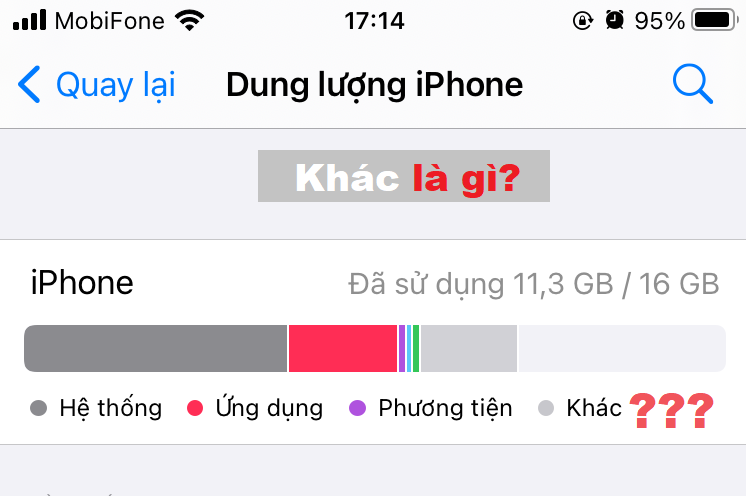
Cách xem dung lượng bộ nhớ iPhone
Trước khi thực hiện cách xóa dung lượng Khác trên iPhone, bạn cần biết bộ nhớ iPhone đang chứa những dữ liệu nào.
Để xem các ứng dụng và dữ liệu khác đang chiếm bao nhiêu dung lượng bộ nhớ trên iPhone của bạn, hãy vào Settings > General > iPhone Storage (hoặc Cài đặt > Cài đặt chung > Dung lượng iPhone).
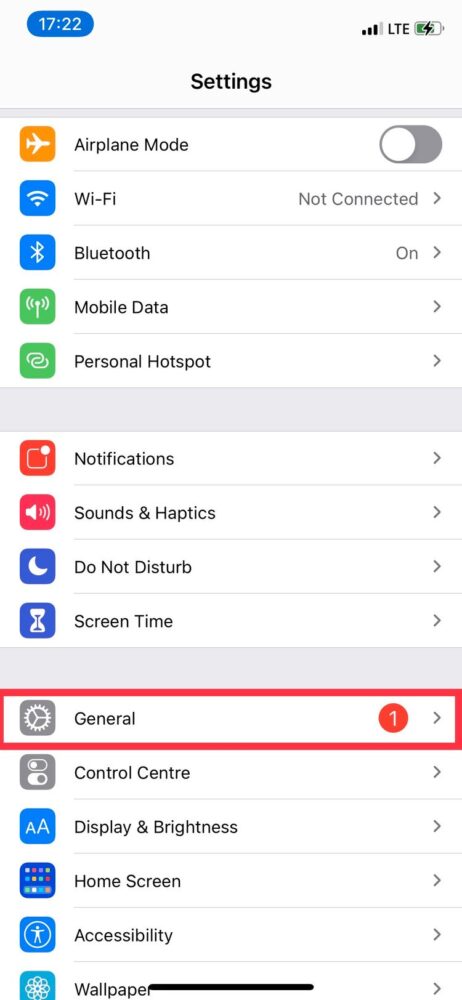
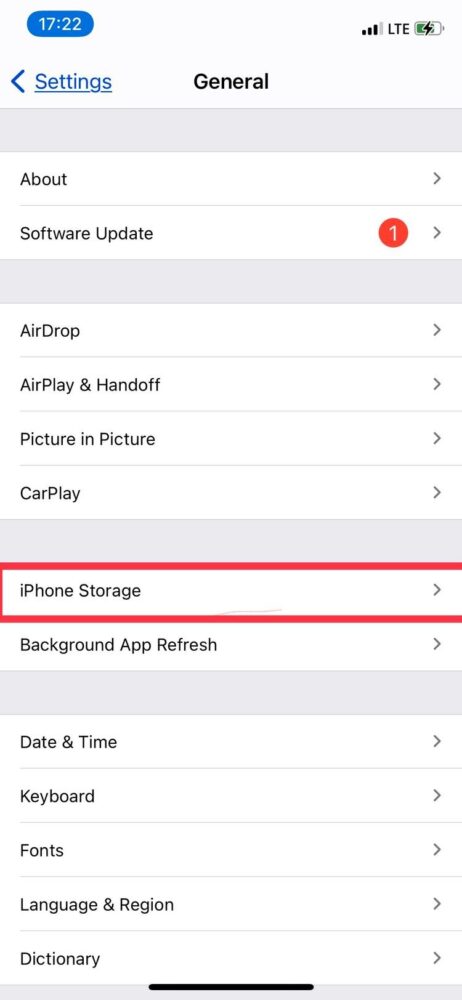
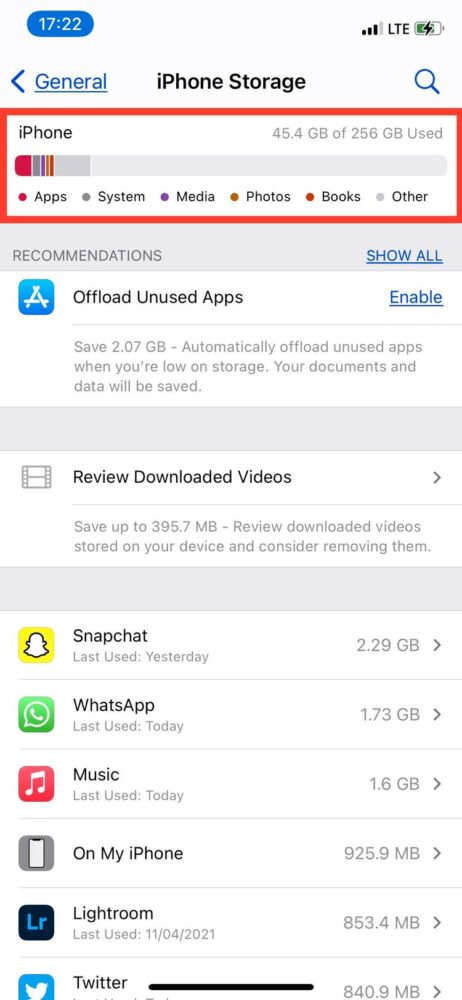
Một thanh ở trên cùng cho thấy bộ nhớ iPhone tổng thể, bao gồm cả nhóm dữ liệu nào đang chiếm nó. Dưới đây, bạn sẽ thấy danh sách các ứng dụng của điện thoại và chúng chiếm bao nhiêu không gian, bao gồm cả ứng dụng và dữ liệu bộ nhớ đệm của chúng.
Để xem dung lượng Other trên iPhone chiếm bao nhiêu bộ nhớ, hãy kéo xuống cuối danh sách ứng dụng.
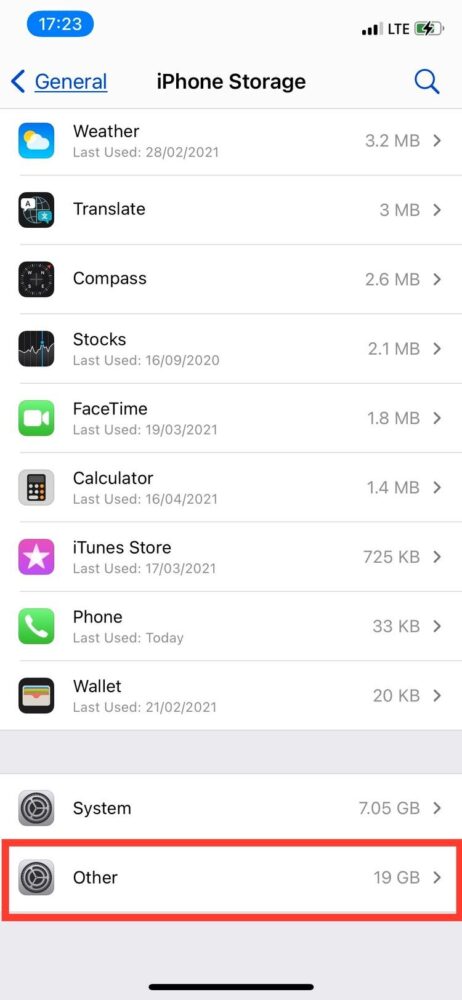
Cách xóa dung lượng Khác trên iPhone hoặc iPad
Có thể gặp khó khi xác định chính xác những gì được phân loại là “Khác”. Dưới đây là một số loại dữ liệu phổ biến nhất thuộc loại dữ liệu “Khác” có thể ăn cắp bộ nhớ iPhone của bạn. Kèm theo hướng dẫn chi tiết về cách xóa dung lượng Khác trên iPhone.
Dung lượng khác trên iPhone thường nằm trong khoảng từ 5 đến 10GB, nhưng nếu vượt quá 10GB, rất có thể nó đã vượt ngoài tầm kiểm soát.
Dữ liệu trang web và bộ nhớ cache của Safari
Safari là trình duyệt web mặc định trên thiết bị iOS. Để giúp tải các trang web với tốc độ cao hơn, nó có thể lưu trữ các tệp trên thiết bị của bạn để sử dụng cho sau này.
Nếu không được chọn, các tệp bộ nhớ cache Safari và dữ liệu trang web có thể phát triển nhiều lên và vượt ngoài tầm kiểm soát. Dưới đây là cách xóa bộ nhớ cache và lịch sử duyệt web của Safari trên iPhone của bạn.
- Mở Cài đặt.
- Kéo xuống dưới và chọn Safari.
- Tiếp tục kéo xuống và kích vào dòng chữ Xóa lịch sử và dữ liệu trang web.
- Xóa lịch sử và dữ liệu để làm dọn sạch sẽ các dữ liệu tạm này. Lưu ý rằng, bạn sẽ phải đăng nhập lại các tài khoản đã sử dụng trên Safari trước đó.
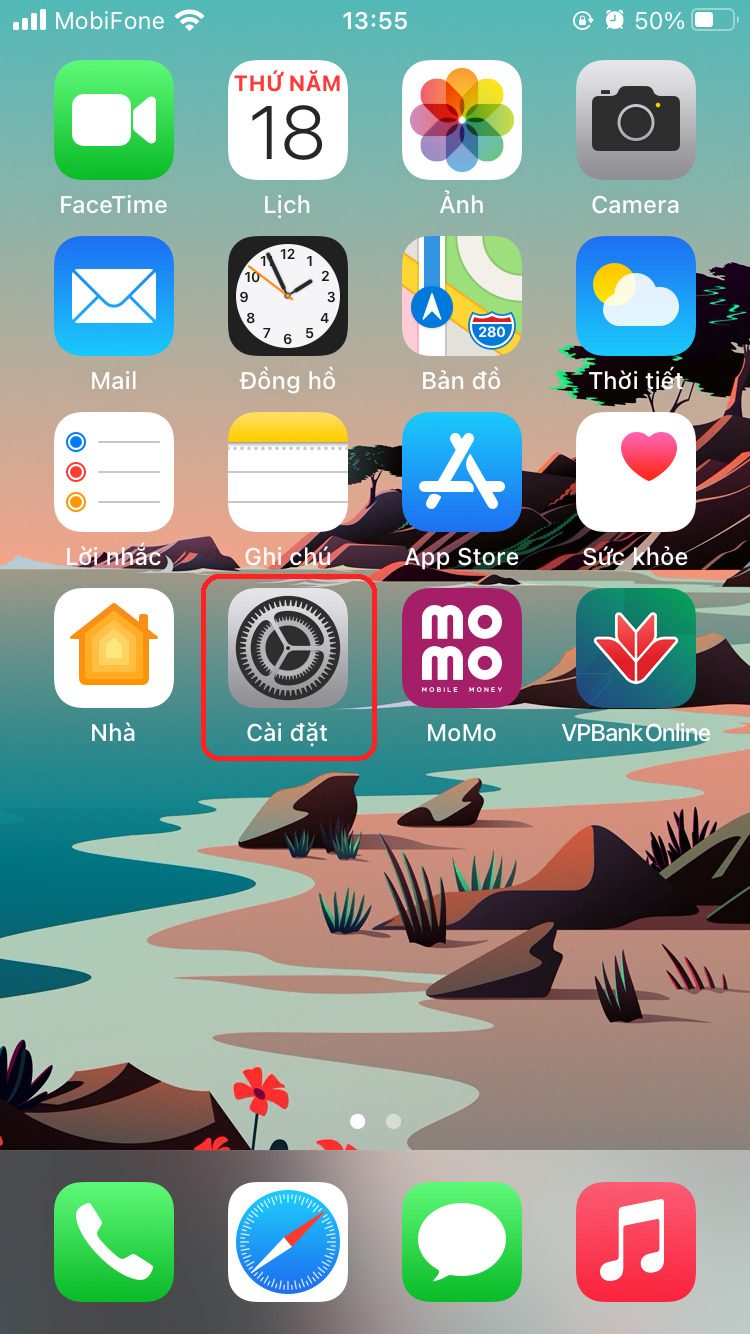
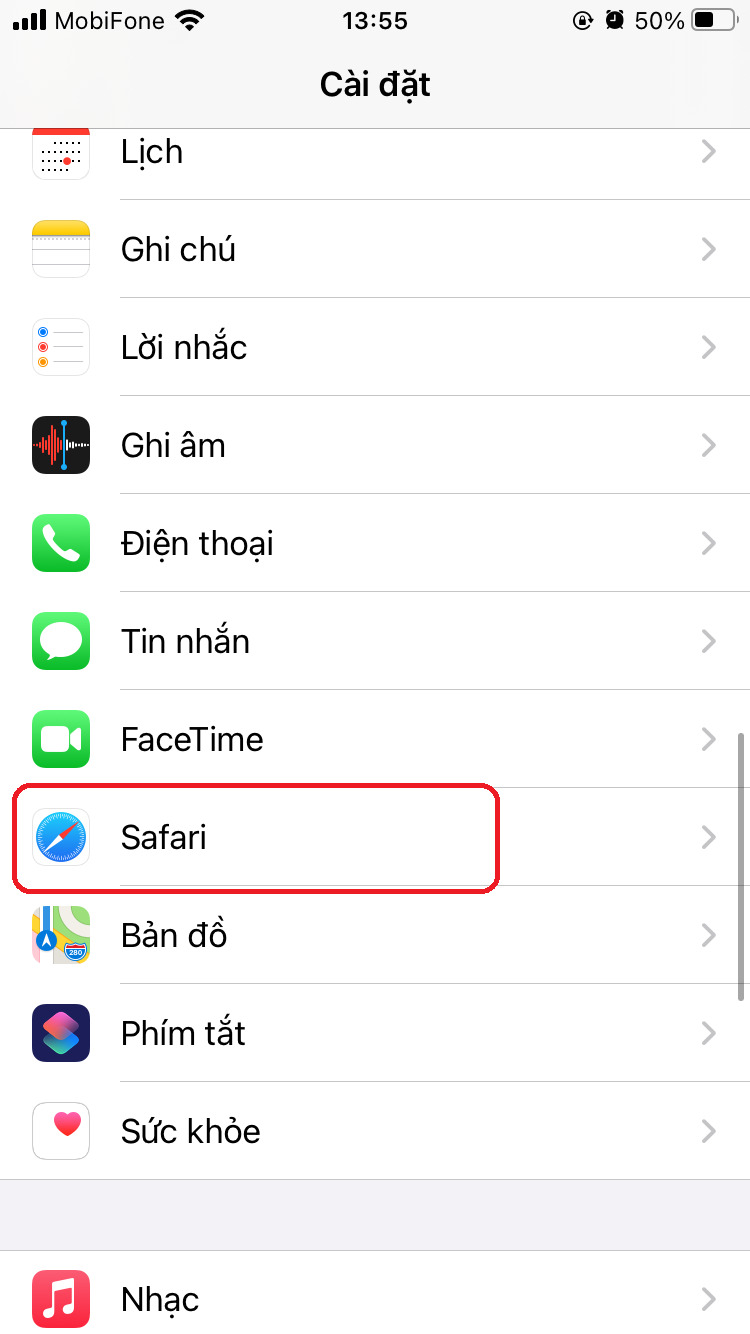
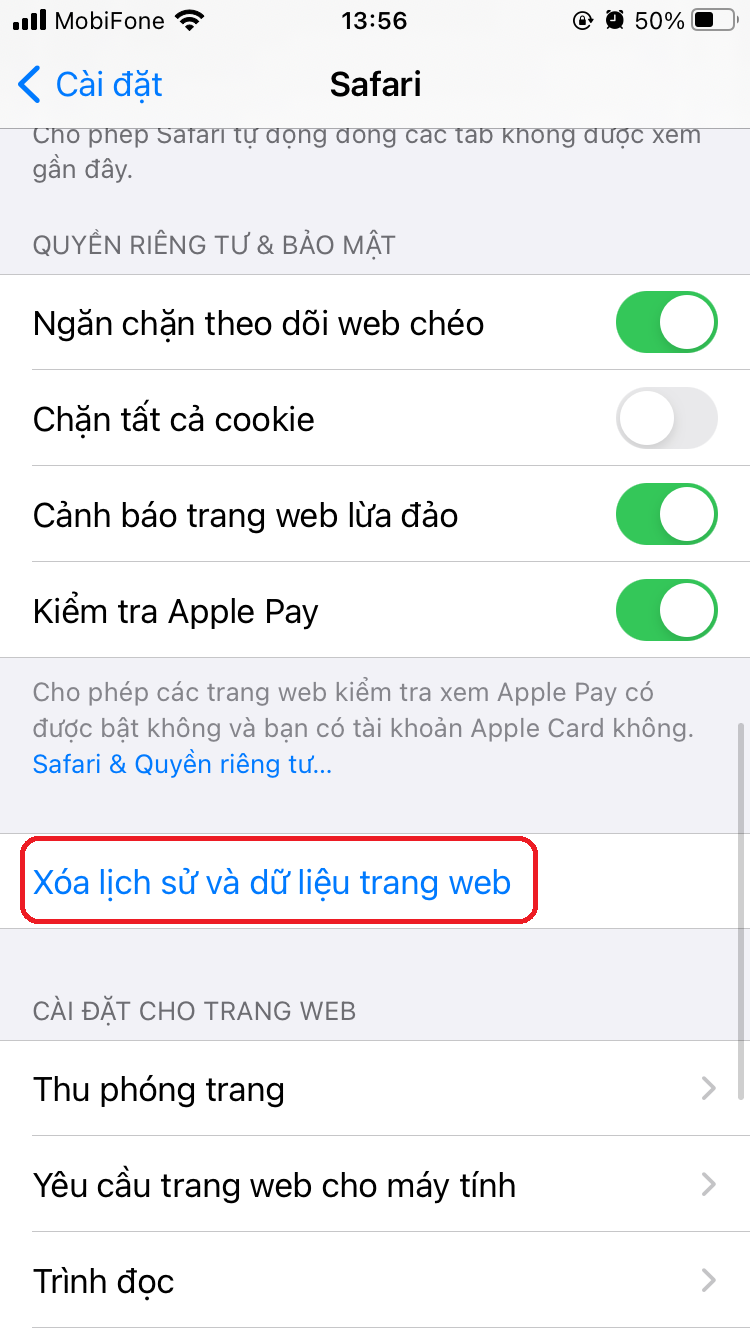
Tin nhắn văn bản và iMessage cũ
Các tin nhắn cũ trên thiết bị của bạn có thể chiếm dung lượng trong danh mục Khác. Nếu bạn không cảm thấy cần phải giữ tin nhắn iMessage và tin nhắn văn bản của mình mãi mãi, bạn có thể xóa thủ công hoặc đặt chúng thành tự động xóa sau một khoảng thời gian nhất định. Cách xóa dung lượng Khác trên iPhone này nghe có vẻ không mấy cải thiện dung lượng lấy lại được như không phải là con số nhỏ nếu bộ nhớ iPhone của bạn chỉ có 16GB.
Các bước thực hiện việc xóa tin nhắn tự động sau một khoảng thời gian như sau:
- Mở Cài đặt.
- Kéo xuống dưới và vào mục Tin nhắn.
- Tìm đến dòng Lịch sử tin nhắn, đổi lựa chọn “Lưu tin nhắn” sang 30 ngày hoặc 1 năm”.
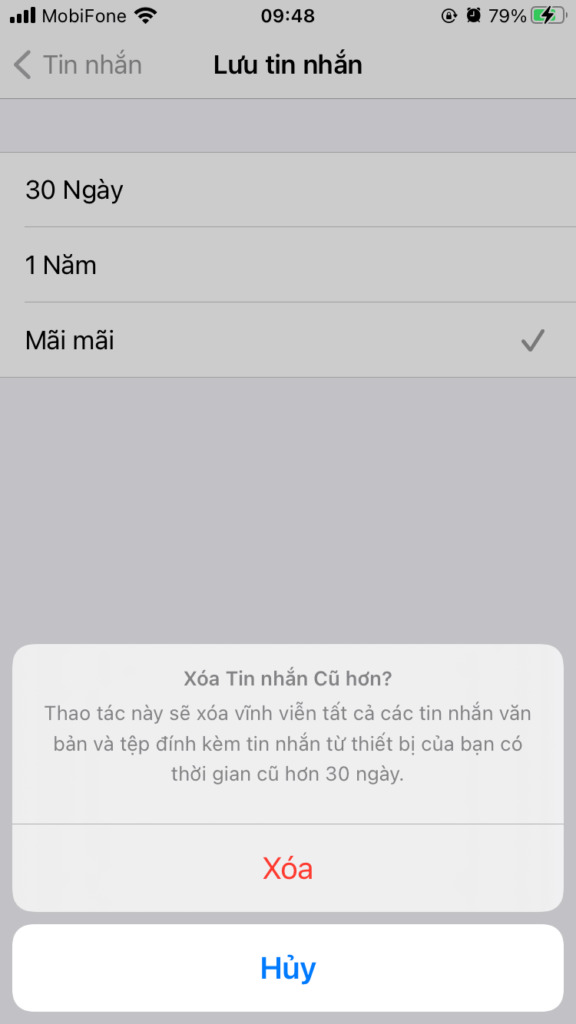
Xóa và cài đặt lại một số ứng dụng
Phần lớn các ứng dụng lưu trữ dữ liệu được phân loại là Ứng dụng, nhưng một số bộ nhớ cache nhất định được phân loại là Khác. Ví dụ: nếu ứng dụng Podcasts chiếm hơn một vài GB không gian lưu trữ, nó có thể là vấn đề.
Xóa và tải lại ứng dụng có thể giúp xóa dung lượng Khác trên iPhone của bạn. Để xóa ứng dụng, chạm và giữ ứng dụng, sau đó chạm vào Xóa ứng dụng > Xóa ứng dụng > Xóa.
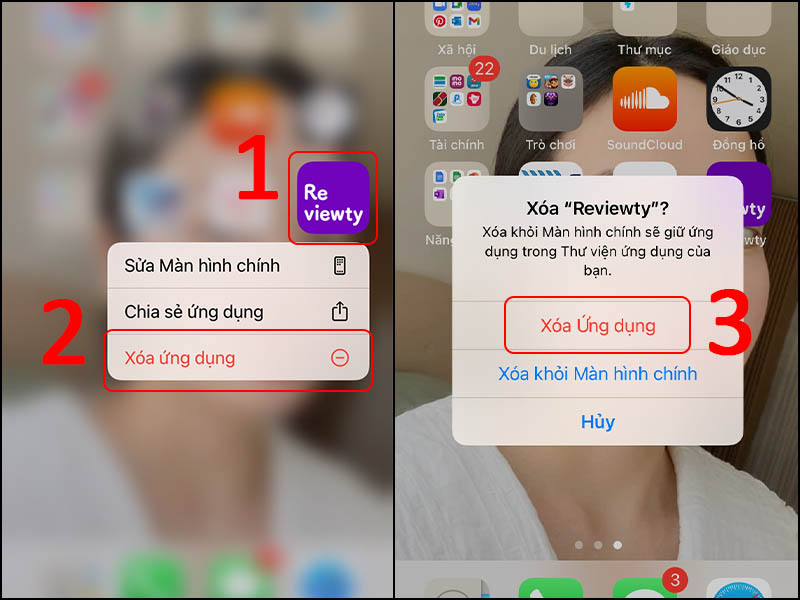
Tắt iCloud trên iPhone
Dịch vụ đồng bộ hóa iCloud giúp các tác vụ và công việc trên các thiết bị của Apple luôn có sẵn trên tất cả thiết bị bạn dùng cùng một tài khoản iCloud. Và đấy chính là vấn đề gây ra sự chiếm dụng lớn của dung lượng Khác trên iPhone.
Nếu bạn có thể chấp nhập đánh đổi sự tiện dụng của iCloud để lấy lại một không gian lưu trữ trên iPhone để làm một số việc khác. Bạn có thể thực hiện cách xóa dung lượng Khác trên iPhone bằng cách tạm thời tắt dịch vụ đồng bộ hóa iCloud
Mở Cài đặt > Tên của bạn > iCloud > Gật tắt iCloud Drive và các dịch vụ không cần thiết khác.
Sao lưu và đặt lại iPhone của bạn
Cách dễ nhất để loại bỏ dữ liệu dư thừa là xóa hoàn toàn thiết bị của bạn và bắt đầu lại. Nó nhanh hơn so với việc cố gắng xác định vị trí bộ nhớ cache ứng dụng và xóa chúng.
Không cần phải lo lắng về việc mất tệp của bạn. Trước khi bạn gỡ cài đặt bất cứ thứ gì, chỉ cần sao lưu iPhone bằng iTunes. Bằng cách này, bạn có thể bắt đầu lại mà không cần phải cài đặt lại mọi thứ.
Để đặt lại iPhone hoặc iPad của bạn, hãy vào Cài đặt > Cài đặt chung > Đặt lại > Xóa tất cả nội dung và cài đặt.
Nếu bạn có bản sao lưu iCloud trước đó, iOS sẽ nhắc bạn nâng cấp nó để tránh mất bất kỳ dữ liệu chưa lưu nào khi quá trình đặt lại hoàn tất.
Cắt giảm dịch vụ phát trực tuyến nếu có thể
Phát trực tuyến rất nhiều nhạc và video là một lý do tiềm năng khác khiến bộ nhớ Khác của iPhone của bạn vượt khỏi tầm kiểm soát. Để làm rõ, điều này không giống như tải xuống.
Khi bạn tải xuống video hoặc âm thanh từ cửa hàng iTunes, ứng dụng TV hoặc ứng dụng Nhạc, nó được phân loại là Phương tiện truyền thông. Mặt khác, các luồng sử dụng bộ nhớ cache để đảm bảo phát lại liền mạch và chúng được phân loại là Khác.
Bạn có thể thử xóa bộ nhớ cache ứng dụng trên bộ nhớ iPhone của mình. Nhắm mục tiêu các ứng dụng phương tiện cụ thể mà bạn sử dụng để phát trực tuyến nội dung, chẳng hạn như YouTube, Apple Music (hoặc các ứng dụng âm nhạc khác như Spotify) hoặc Podcasts. Sau đó xóa dữ liệu cho các ứng dụng đó trong cài đặt lưu trữ của bạn.
Sự cố trên iOS 13 gây lỗi tràn bộ nhớ Khác
Nếu đã thực hiện những cách xóa dung lượng Khác trên iPhone ở trên mà vẫn không thấy hiệu quả. Rất có thể bạn đang gặp một lỗi trên iOS 13.
Nếu bạn có thiết bị iOS chạy iOS 13 hoặc iPadOS 13 và Bộ nhớ khác của bạn không kiểm soát được, có thể bạn đang gặp lỗi. Apple đã lưu ý rằng một vấn đề trong iOS 13 và iPadOS 13 có thể ngăn hệ thống tự động giải phóng bộ nhớ.
Và sau đây là lời khuyên được trích dẫn từ trang hỗ trợ của Apple.
“Nếu bạn có đang sử dụng thiết bị chạy iOS 13 hoặc iPadOS 13, bộ nhớ iPhone hoặc iPad của bạn đã đầy và bộ nhớ gần như bị chiếm bởi bộ nhớ “Khác”, hãy cập nhật thiết bị của bạn lên iOS hoặc iPadOS 13.6.1 trở lên.”
Làm theo hướng dẫn của sau đây để cập nhật iPhone của bạn lên phiên bản mới nhất.
- Mở Cài đặt và kéo xuống và vào phần Cài đặt chung.
- Kích vào Cập nhật phần mềm và tải về và cài đặt phiên bản iOS 13.6.1 hoặc cao hơn để khắc phục sự cố này.
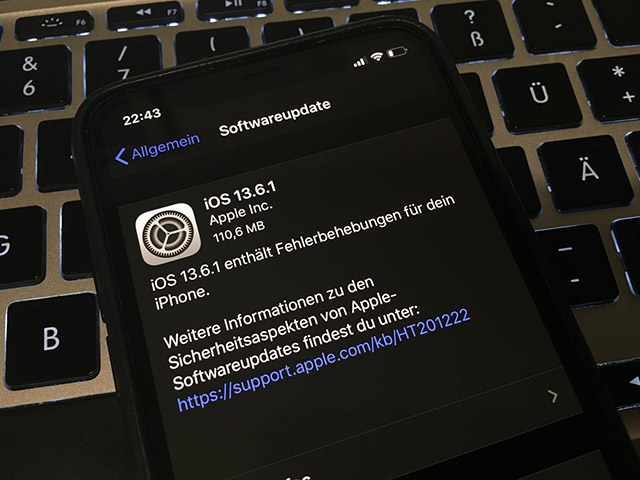
Trên đây là những chia sẻ của GhienCongNghe về vấn đề bộ nhớ Khác trên iPhone là gì, cũng như là cách xóa dung lượng Khác trên iPhone mà bạn đọc có thể tham khảo qua nếu điện thoại của bạn bị phần dữ liệu này chiếm dụng quá nhiều.
Bạn đọc nếu có quan tâm đến các vấn đề trên thiết bị iPhone, iPad của mình có thể tham khảo thêm một số bài viết dưới đây.
- Cách giải phóng dung lượng iPhone nhanh chỉ với một vài thao tác đơn giản
- Cách xóa bộ nhớ đệm Facebook trên iPhone giúp mọi thứ chạy nhanh hơn
- Cách xóa bộ nhớ đệm trên iPhone giúp lấy lại không gian lưu trữ
Nếu thấy bài viết hướng dẫn cách xóa dung lượng Khác trên iPhone này hữu ích hãy để lại Like & Share để ủng hộ GhienCongNghe đưa tới bạn đọc thêm nhiều bài viết hữu ích khác. Cảm ơn đã theo dõi.
Tham khảo Digital Trends
- Share CrocoBlock key trọn đời Download Crocoblock Free
- Cung cấp tài khoản nghe nhạc đỉnh cao Tidal Hifi – chất lượng âm thanh Master cho anh em mê nhạc.
- Đăng nhập icloud không hiện danh bạ là lỗi gì? sửa như thế nào?
- Cách kiểm tra máy tính có bị theo dõi không
- 15 Phần Mềm Dịch Tiếng Trung Nhanh Chóng & Chính Xác Nhất
- Hướng dẫn sửa lỗi điện thoại rơi bị đen màn hình nhanh nhất
- Mẫu giấy bán, cho, tặng xe mới nhất 2021 – friend.com.vn
Bài viết cùng chủ đề:
-
Bí quyết bắt Pokemon không cần di chuyển
-
Làm Sim Sinh Viên,Chuyển đổi gói cước Viettel,Vinaphone,Mobile tại simredep.vn
-
Những phim có cảnh sex trần trụi bị cấm phát hành trên thế giới
-
Mạch đếm sản phẩm dùng cảm biến hồng ngoại – Học Điện Tử
-
6 Mẹo dân gian chữa rướn ở trẻ sơ sinh khi ngủ tự nhiên an toàn
-
Sao kê tài khoản ngân hàng ACB-những điều cần biết
-
Acer Iconia B1-723 – Chính hãng | Thegioididong.com
-
Cách khắc phục lỗi Voz không vào được bạn không nên bỏ qua
-
Tắt mở màn hình iPhone cực nhanh, không cần phím cứng – Fptshop.com.vn
-
[SỰ THẬT] Review bột cần tây mật ong Motree có tốt không?
-
Cách rút gọn link Youtube
-
Chèn nhạc trong Proshow Producer, thêm nhạc vào video
-
Hack Stick War Legacy Full Vàng Kim Cương Tiền ❤️ 2021
-
Cách chuyển font chữ Vni-Times sang Times New Roman
-
Du lịch Thái Lan nên đi tour hay đi tự túc? – BestPrice
-
Cách reset Wifi FPT, đặt lại modem wifi mạng FPT
















